- 公開日:
エクセルで行を全選択する方法
この記事では、行を全選択する方法をご紹介します。
マウスでドラッグすることで行全体を選択することも可能ですが、時間がかかる上に、必要ない行まで選択してしまう等して操作を誤るとまた最初からドラッグし直さなければいけません。
以下でご紹介する方法を使って、効率よくエクセルを操作しましょう。
ショートカットキーを使って行を全選択する
ショートカットキーを使って行を全選択する方法をご紹介します。

全選択したい行の任意のセル(例:A1セル)を選択し、Shift + Spaceを押します。
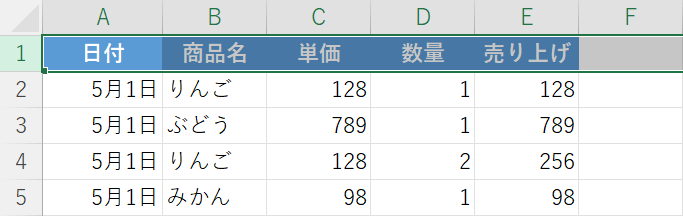
これで、一行全体が選択されます。画面を右へスクロールすると行の端まで選択されていることが確認できます。
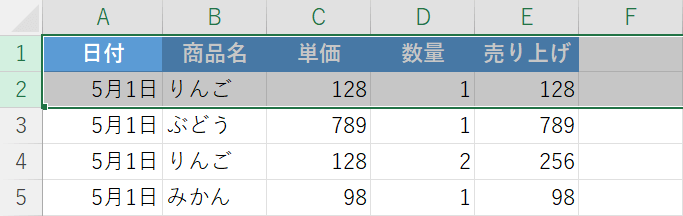
Shift + ↓(下矢印キー)を押すと、2行目も全選択できます。このように、Shift + ↑(上矢印キー)もしくは↓(下矢印キー)を押すと全選択する行の範囲を広げることが出来ます。
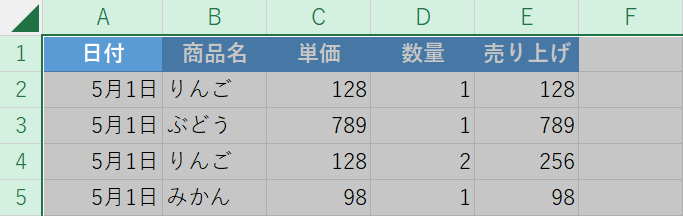
さらにCtrl + Shiftを押しながら、↓(下矢印キー)を長押しすると最終行まですべて選択することも可能です。最終行まで自動的に画面は移動しませんが、下までスクロールすれば最終行まで選択していることを確認できます。
